Giỏ hàng của bạn
Có 0 sản phẩm
05-03-2022, 4:41 pm 3360
Hướng dẫn thiết kế CV xin việc trên ứng dụng Canva
Canva là một trang web công cụ thiết kế đa năng dành cho những người không chuyên được thành lập vào năm 2012. Đây là ứng dụng thiết kế đồ họa với nhiều tính năng miễn phí. Người dùng có thể thiết kế dựa trên những mẫu có sẵn hoặc tự do sáng tạo dựa trên các ứng dụng khác từ Canva.com. Bạn có thể sử dụng Canva để thiết kế nhiều thứ như thiết kế poster, bài thuyết trình, danh thiếp, video, sơ yếu lý lịch (CV),… Cùng Mega tìm hiểu về cách thiết kế CV xin việc trên ứng dụng Canva trong bài viết dưới đây.
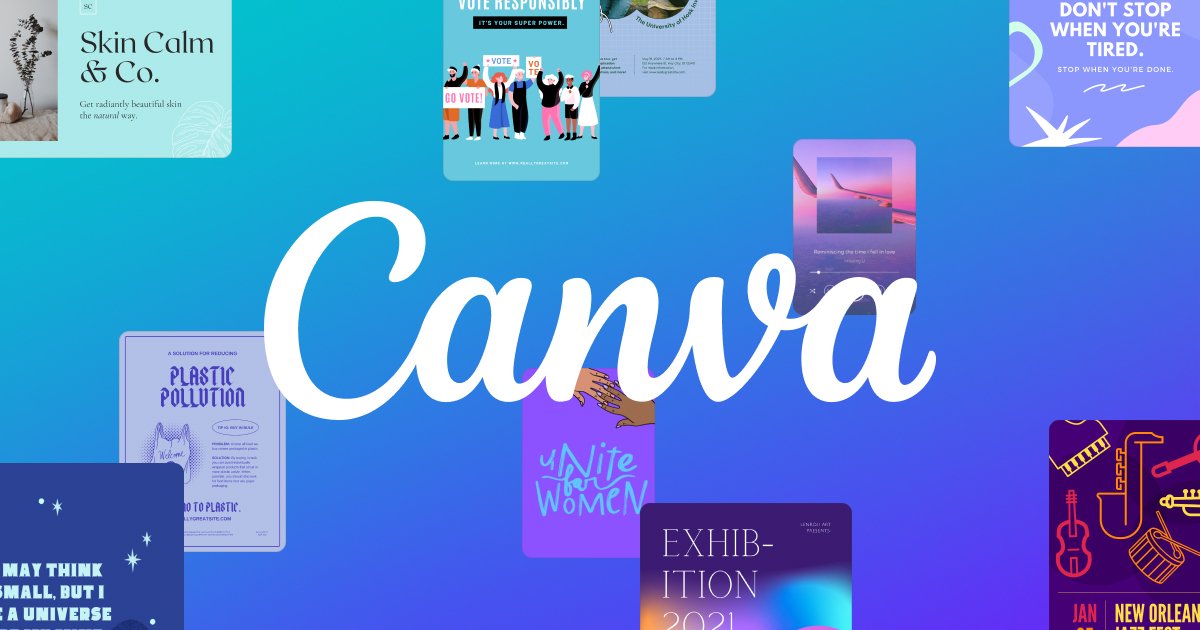
Canva
Truy cập trang web Canva.com hoặc mở ứng dụng, sau đó đăng nhập hoặc đăng ký tài khoản mới bằng email, hồ sơ Google hoặc Facebook của bạn. Tại mục “Bạn có thể muốn thử… ” tìm kiếm “Sơ yếu lý lịch” và bắt đầu thiết kế.
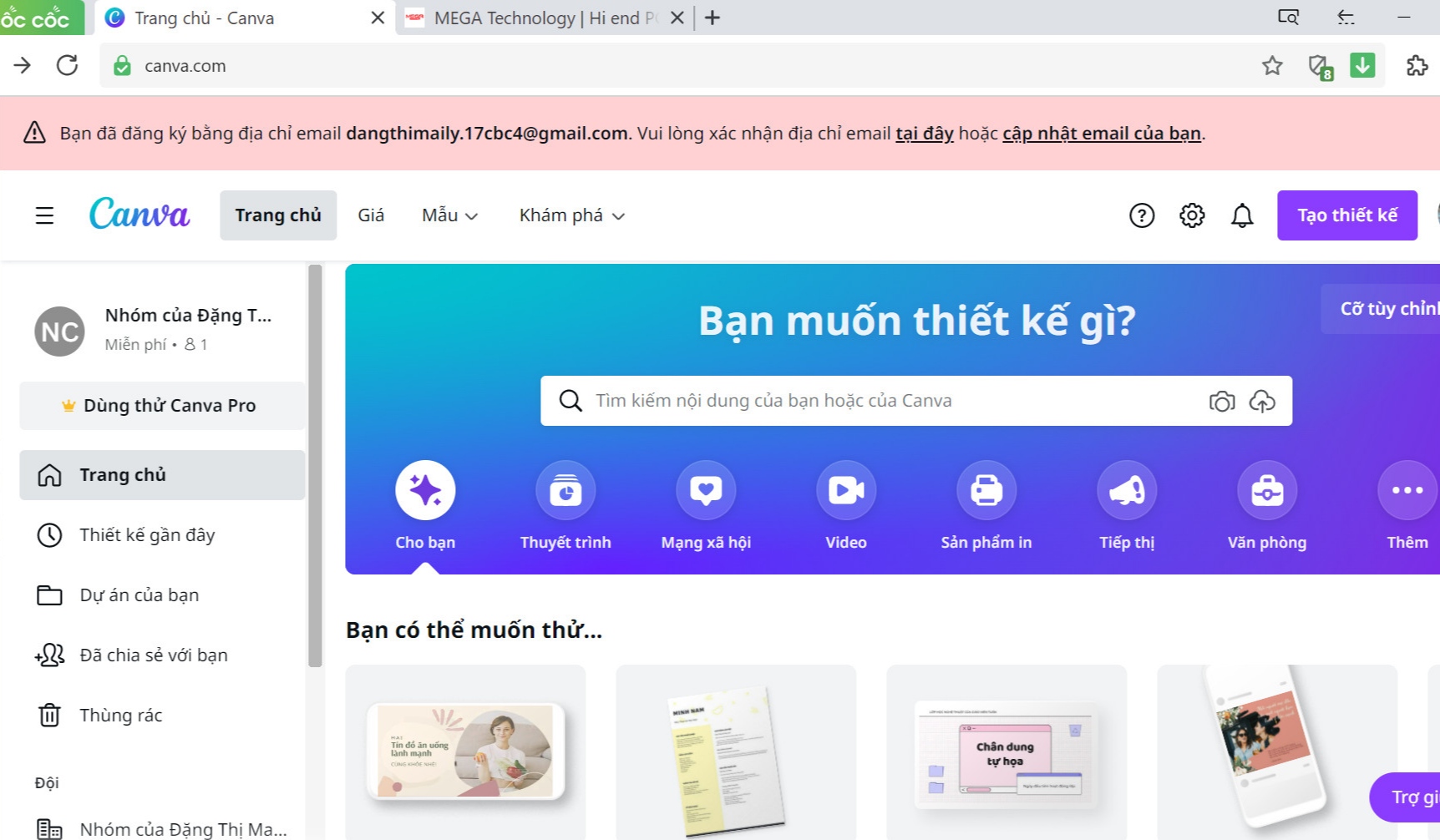
Sử dụng các ứng dụng chỉnh sửa của Canva để thiết kế theo ý muốn
Mẫu: Cung cấp các mẫu thiết kế đã có sẵn với các lớp có thể tùy chỉnh. Canva có đầy đủ tất cả nhóm mẫu sơ yếu lý lịch như CV xin việc chuyên nghiệp, Sơ yếu lý lịch hiện đại, Sơ yếu lý lịch đơn giản, Sơ yếu lý lịch có ảnh, Hồ sơ học tập,…
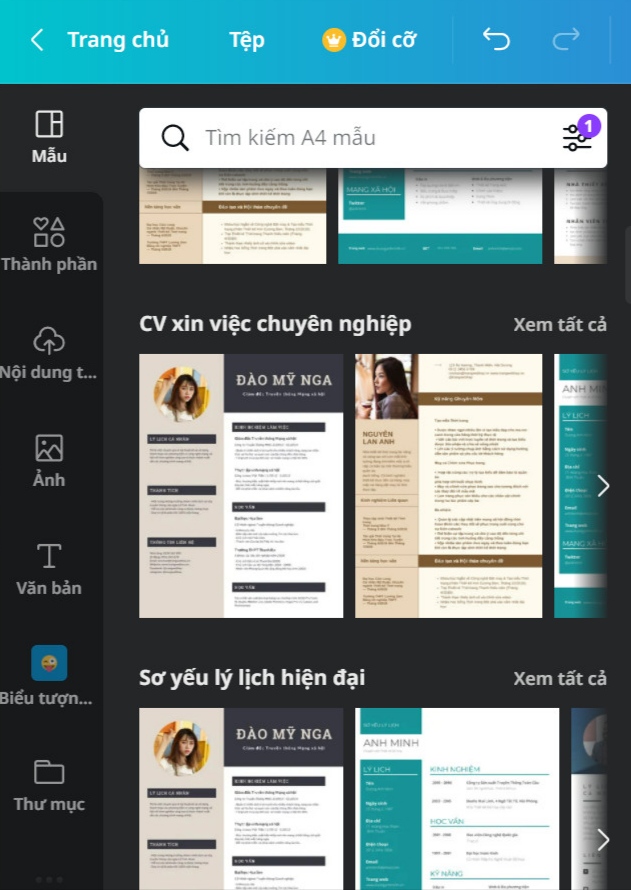
Canva có nhiều mẫu cho người dùng
Lướt các nhóm nêu trên để tìm mẫu CV xin việc mà bạn mong muốn. Nếu như bạn không muốn dùng các CV có sẵn đó thì bạn có thể tự tạo cho mình một CV khác dựa trên các ứng dụng chỉnh sửa của Canva.
Thành phần: đường kẻ và hình dạng, đồ họa, ảnh, video, âm thanh, biểu đồ, bảng, khung, lưới; dùng để chèn vào thiết kế theo mong muốn để thiết kế đẹp và sinh động hơn.
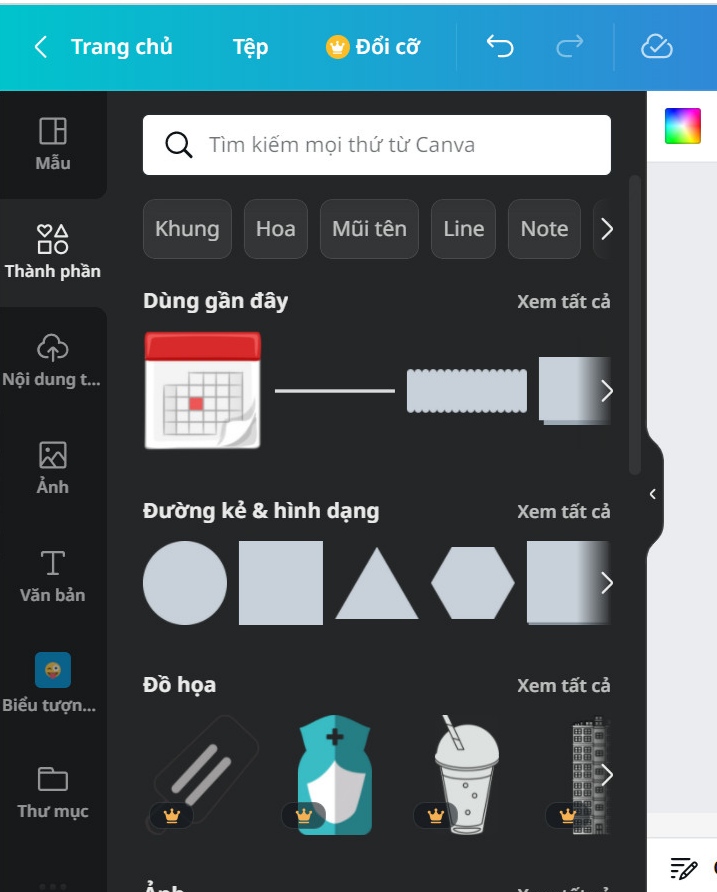
Thành phần
Nội dung tải lên: Bạn có thể tải hình ảnh, video, âm thanh của bạn từ máy lên Canva để chèn vào thiết kế.
Ảnh: Nơi cung cấp những hình ảnh thịnh hành miễn phí và trả phí cho người dùng.
Văn bản: Bạn có thể thêm tiêu đề, tiêu đề phụ, nội dung văn bản vào thiết kế; bạn có thể thay đổi phông chữ, màu chữ, kích thước, căn lề, in đậm, in nghiêng, khoảng cách, hiệu ứng, hình động…
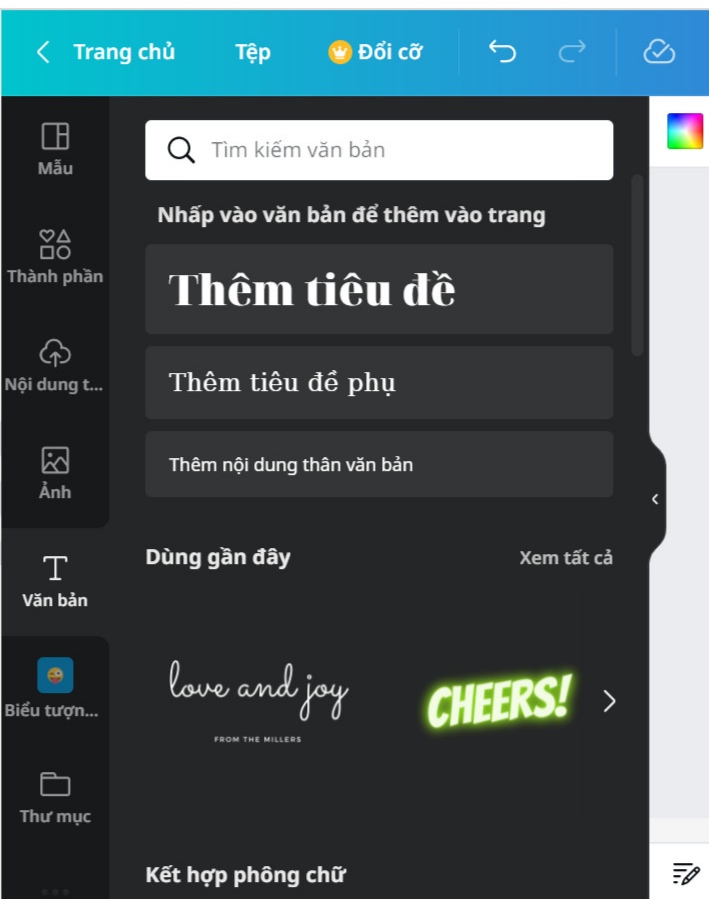
Nhập văn bản
Biểu tượng: Kho biểu tượng phong phú giúp bạn có thể nhanh chóng và dễ dàng biểu đạt thông tin.
Trong nút “… Thêm” có các ứng dụng khác của Canvas như kiểu, âm thanh, video, nền, biểu đồ, thư mục và các ứng dụng tích hợp khác.
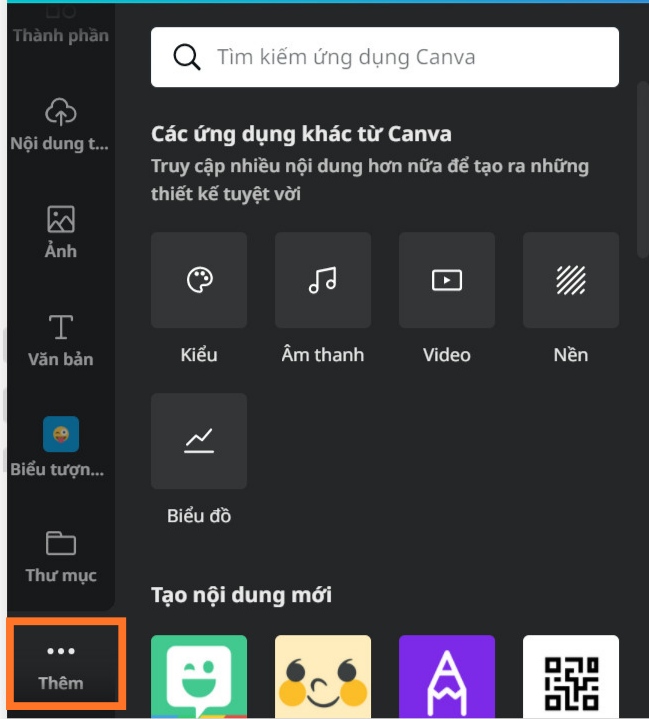
Các ứng dụng khác của Canvas
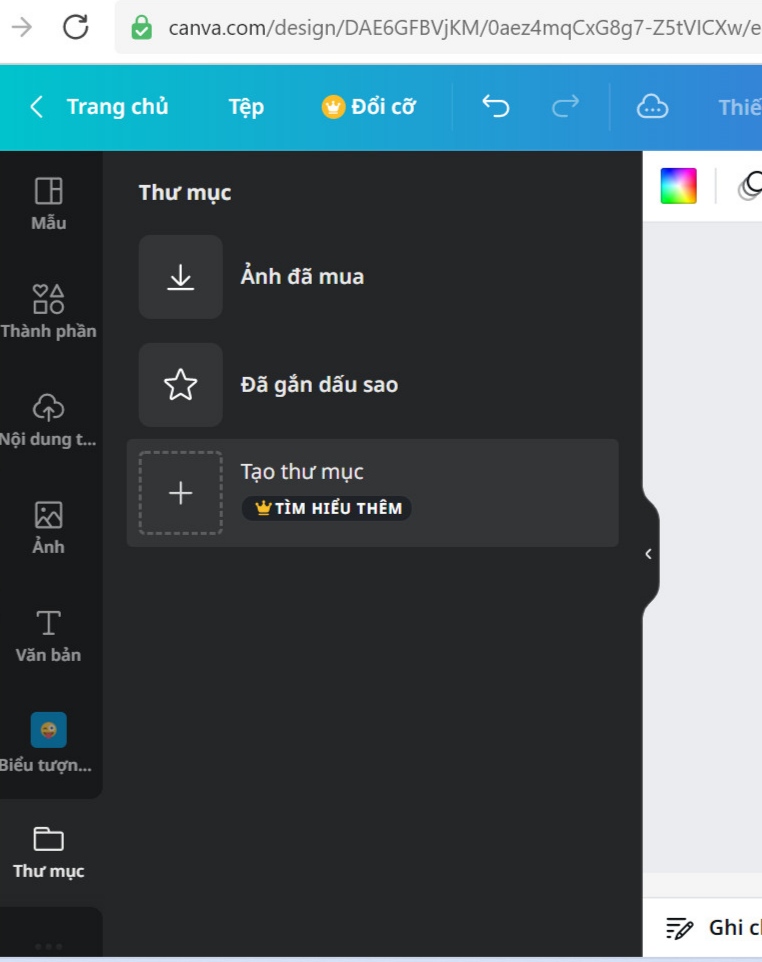
Ngoài ra trên Canva còn có mục Tạo thư mục nhằm mục đích lưu trữ các hình ảnh bạn đã mua hoặc các ảnh liên quan (chỉ sử dụng với tài khoản Canva Pro)
Một số thao tác thường sử dụng:
- Phóng to, thu nhỏ
Click chuột vào phần nội dung muốn phóng to hoặc thu nhỏ, đặt con trỏ chuột vào 1 trong 4 góc hoặc giữa cạnh ảnh, kéo thả chuột để phóng to hoặc thu nhỏ.
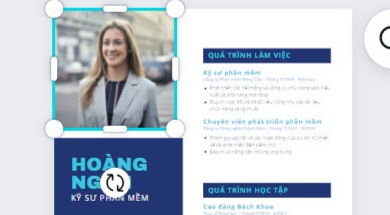
Phóng to/ thu nhỏ
- Cắt ảnh
Click vào ảnh cần cắt, để con trỏ chuột ở giữa cạnh cần cắt, kéo chuột vào trong để cắt bỏ phần thừa.
- Chèn ảnh, video vào khung
Tại thành phần, chọn 1 khung hoặc lưới cho thiết kế sau đó chọn ảnh (video) đã chuẩn bị, kéo vào phần khung và lưới đã chọn trong trang thiết kế.
- Thêm nội dung vào thiết kế
Để thêm hình ảnh, đồ họa, văn bản… vào trong thiết kế bạn chỉ cần click vào hình ảnh, đồ họa, văn bản đó hoặc kéo chúng vào khu vực trang thiết kế.
Một mẹo nhỏ cho bạn là nếu bạn đang làm mẫu này nhưng thích một thiết kế của mẫu khác thì bạn có thể mở mẫu đó và coppy chúng qua mẫu bạn đang làm. Ví dụ như mẫu bạn đang làm là khung ảnh tròn nhưng bạn thích khung ảnh vuông thì có thể coppy khung ảnh vuông từ mẫu thiết kế khác bỏ qua, tất nhiên là nhớ xóa khung ảnh cũ của bạn nhé. Tương tự chúng ta có thể coppy định dạng của mẫu có sẵn để bỏ qua mẫu mình đang thiết kế.
Các thiết kế của bạn sẽ được tự động lưu trong công cụ tại mục “Dự án của bạn” hoặc bạn có thể tìm kiếm các thiết kế của mình trong “Thiết kế gần đây).
Sau khi hoàn thành thiết kế bạn chọn mục Tải xuống, lựa chọn loại tệp bạn muốn lưu như PNG, JPG, PDF, GIF và nhấn tiếp Enter để hoàn thành quá trình.
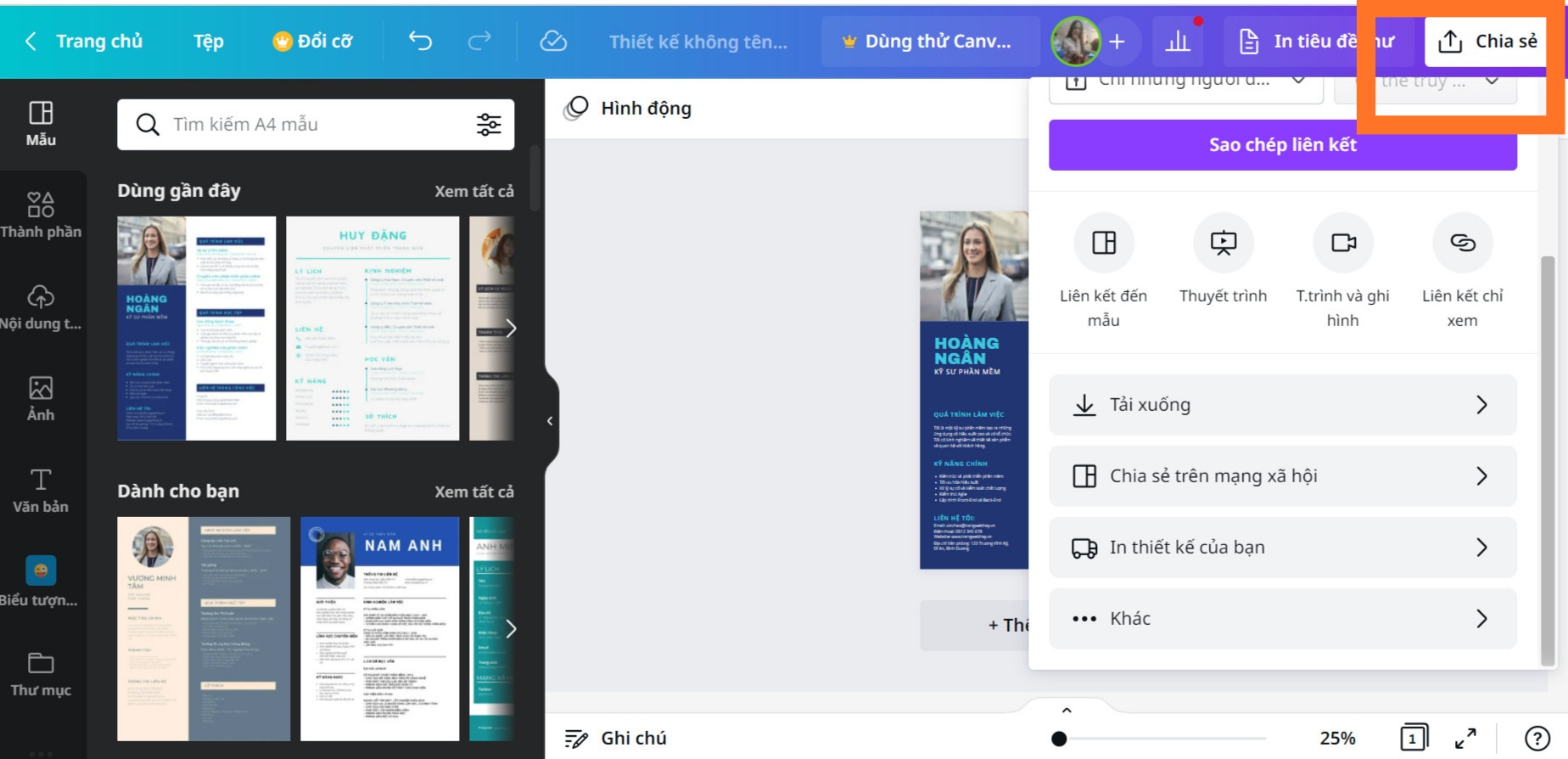
Chia sẻ thiết kế của bạn

Chọn loại tệp
Bạn có thể lưu thiết kế về máy hoặc chia sẻ trực tiếp lên mạng xã hội Youtube, Facebook, Instagram, Pinterest, Twitter…
Với các bước thiết kế đơn giản của trang web Canva.com thì bạn có thể hoàn thành bản CV xin việc của mình nhanh chóng mà không cần hỗ trợ của các nhà thiết kế chuyên nghiệp. Bạn có thể tạo ra một hồ sơ xin việc mang phong cách của riêng mình nhờ vào ứng dụng Canvas.
Xem thêm >>>
Cách tạo Watermark trong Canva cực đơn giản
Top 5 Phần Mềm Thiết Kế Nhà Và Nội Thất Đơn Giản Và Chuyên Dụng
Top 5 phần mềm vẽ sơ đồ tư duy tốt nhất năm 2022
copyright © mega.com.vn